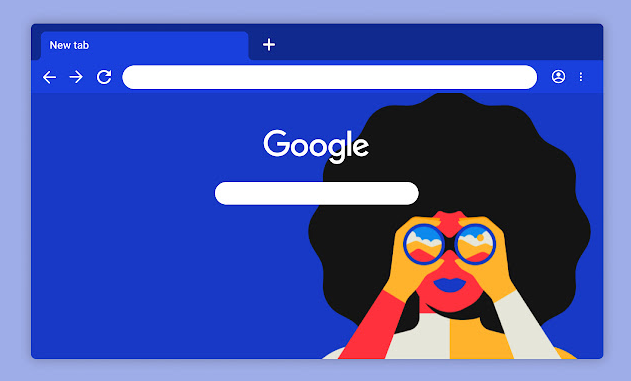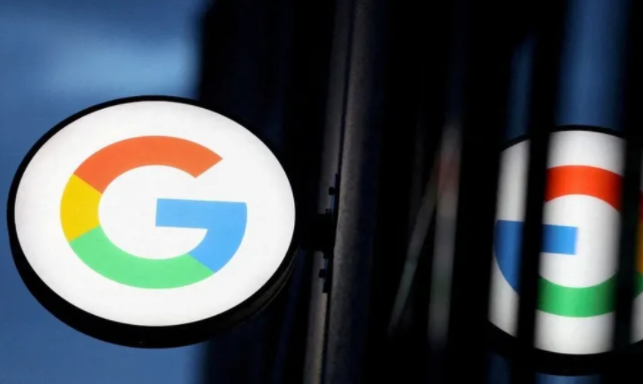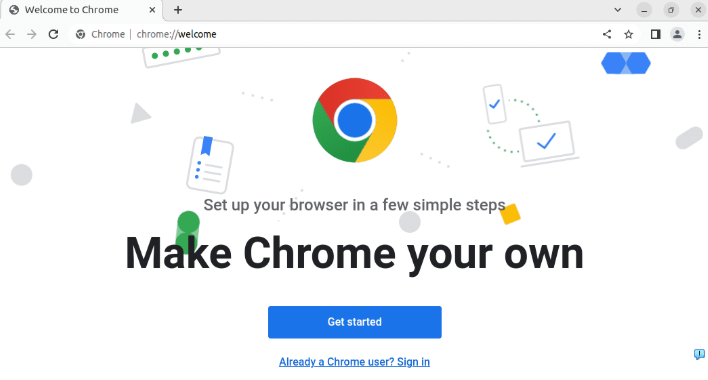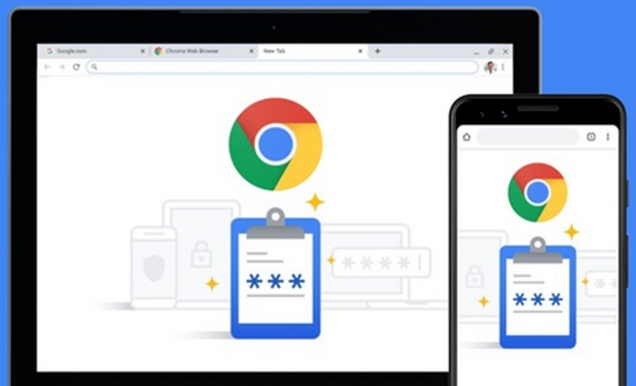当前位置:
首页 > Chrome浏览器下载后配置指南
Chrome浏览器下载后配置指南
时间:2025年05月27日
来源:谷歌浏览器官网
详情介绍
1. 基本设置:打开Chrome浏览器,点击右上角的三个点图标,选择“设置”。在“外观”部分,可以调整主题颜色、字体大小等,让浏览器界面更符合个人喜好。在“启动时”选项中,能设置浏览器启动时打开的页面,如默认首页、上次关闭的页面或特定网址。
2. 隐私与安全设置:在设置页面的“隐私和安全”板块,点击“站点设置”。这里可以对各个网站的权限进行管理,比如允许或禁止某些网站使用地理位置信息、弹出窗口等。同时,可以点击“清除浏览数据”,选择清除缓存、Cookie等数据,以保护隐私或解决一些网页显示问题。
3. 搜索引擎设置:在设置页面的“搜索引擎”部分,可以选择默认的搜索引擎。如果希望使用百度、搜狗等其他搜索引擎,可以从下拉列表中进行选择,或者添加新的搜索引擎。
4. 扩展程序管理:点击右上角的三个点图标,选择“更多工具”,再点击“扩展程序”。在这里可以启用或禁用已安装的扩展程序,还能对扩展程序的权限进行管理。如果需要安装新的扩展程序,可以点击“打开Chrome网上应用店”,搜索并安装所需的扩展程序。
5. 密码管理设置:在设置页面的“自动填充”板块,点击“密码”。可以查看已保存的密码,进行编辑、删除等操作。还能设置是否启用密码自动填充功能,以及要求确认后才能自动填充密码等。
6. 高级设置:在设置页面的底部,点击“高级”按钮,可以展开更多高级设置选项。在这里可以调整代理服务器设置、内容设置(如图片、脚本等的加载规则)、系统设置(如硬件加速等)。但需要注意的是,一些高级设置可能会影响浏览器的正常使用,如果不熟悉,最好不要随意更改。

1. 基本设置:打开Chrome浏览器,点击右上角的三个点图标,选择“设置”。在“外观”部分,可以调整主题颜色、字体大小等,让浏览器界面更符合个人喜好。在“启动时”选项中,能设置浏览器启动时打开的页面,如默认首页、上次关闭的页面或特定网址。
2. 隐私与安全设置:在设置页面的“隐私和安全”板块,点击“站点设置”。这里可以对各个网站的权限进行管理,比如允许或禁止某些网站使用地理位置信息、弹出窗口等。同时,可以点击“清除浏览数据”,选择清除缓存、Cookie等数据,以保护隐私或解决一些网页显示问题。
3. 搜索引擎设置:在设置页面的“搜索引擎”部分,可以选择默认的搜索引擎。如果希望使用百度、搜狗等其他搜索引擎,可以从下拉列表中进行选择,或者添加新的搜索引擎。
4. 扩展程序管理:点击右上角的三个点图标,选择“更多工具”,再点击“扩展程序”。在这里可以启用或禁用已安装的扩展程序,还能对扩展程序的权限进行管理。如果需要安装新的扩展程序,可以点击“打开Chrome网上应用店”,搜索并安装所需的扩展程序。
5. 密码管理设置:在设置页面的“自动填充”板块,点击“密码”。可以查看已保存的密码,进行编辑、删除等操作。还能设置是否启用密码自动填充功能,以及要求确认后才能自动填充密码等。
6. 高级设置:在设置页面的底部,点击“高级”按钮,可以展开更多高级设置选项。在这里可以调整代理服务器设置、内容设置(如图片、脚本等的加载规则)、系统设置(如硬件加速等)。但需要注意的是,一些高级设置可能会影响浏览器的正常使用,如果不熟悉,最好不要随意更改。